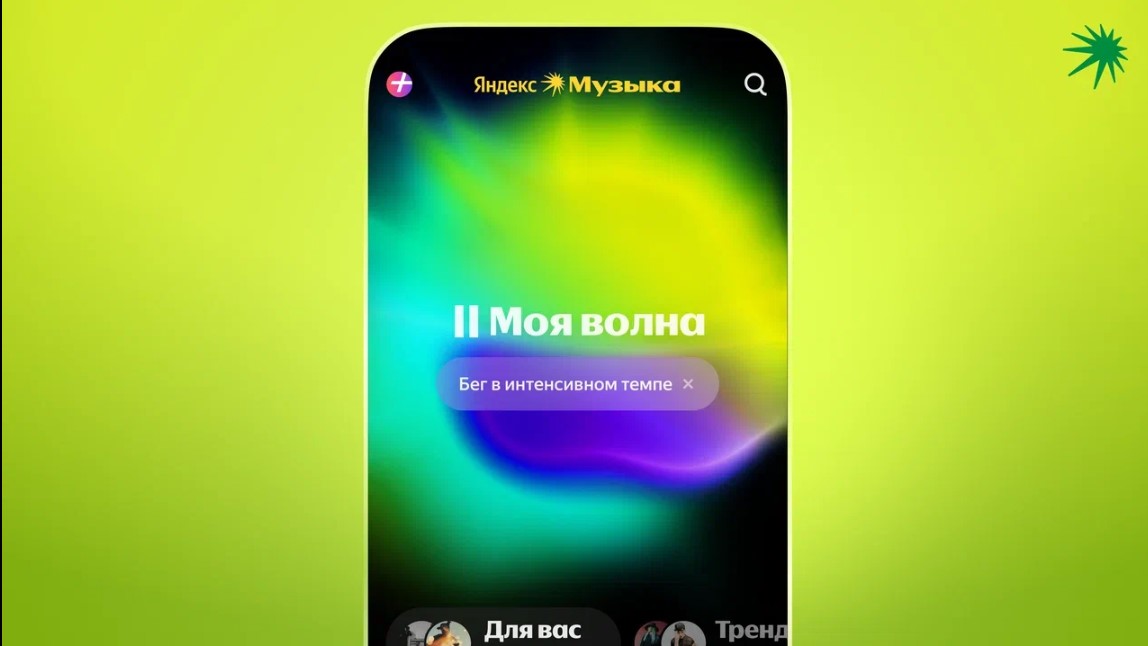После покупки нового телефона всегда возникает желание как можно быстрее начать им пользоваться. Но ведь сначала надо перенести все нужные данные со старого. При переходе со смартфона на смартфон львиную долю времени может отнять не сколько большой объем переносимых данных, сколько их разнообразие. Да и переустанавливать каждое приложение с нуля тоже удовольствие не из приятных. Впрочем, переносить все вручную совсем не обязательно.
На примере недавно вышедшего смартфона Huawei nova 13 расскажем, как пользователи планшетов и смартфонов Huawei могут быстро мигрировать с одного устройство на другое.
Для этого понадобится приложение Phone Clone, разработанное непосредственно компанией-производителем. Оно дает возможность перенести одним махом если не всё, то как минимум многое. Причем это касается не только фото и видео. С его помощью скопировать можно также контакты, сообщения, историю вызовов, документы и даже приложения.
Еще один полезный момент – Phone Clone работает не только с устройствами своего бренда. Приложение позволяет перенести данные в том числе с моделей на iOS и Android от других производителей. Скачать его можно свободно из магазинов Google Play, AppStore или Huawei AppGallery. Еще Phone Clone можно установить по QR-коду, который сгенерирует устройство Huawei перед настройкой параметров для переноса.

Мы протестировали эту функцию, воспользовавшись телефоном от Samsung.
Как работает Phone Clone
Первым делом мы скачали Phone Clone на Samsung из AppGallery. На Huawei nova 13, как и на других смартфонах бренда, оно уже стоит по умолчанию, так что здесь такой необходимости нет.

Заходим в приложение на каждом из устройств. Даем многочисленные разрешения – на доступ к геоданным, календарю, контактам, списку вызовов и SMS и другим файлам. Если что-то проигнорируем, то не сможем перенести связанные с этими функциями данные.

Там, откуда переносим данные, выбираем опцию «Это старое устройство». Там, куда переносим – «Это новое устройство». В случае с Samsung можем выбрать только первый вариант. Что неудивительно, ведь устройства сторонних производителей данные могут только передавать, но не получать.

Далее на Huawei nova 13 выбираем тип старого устройства. В нашем случае это «Другое устройство Android», конечно же. Появился QR-код. Считываем его другим телефоном, чтобы подключиться к созданной точке доступа Wi-Fi и соединить устройства.

Начинается самое интересное – выбор данных для переноса со старого устройства. Как видите – список довольно обширный. Выбрать можно контакты, сообщения, списки вызовов, содержимое Галереи, документы, музыку, календари и приложения.
Телефон предупреждает, что есть данные, которые перенести нельзя – такие как содержимое приложений и настройки системы. Также производитель не рекомендует копировать приложения Google и банковские приложения (хотя такая возможность есть). Их лучше устанавливать отдельно.

Впрочем, это не такие уж и критические ограничения. Ведь основной массив информации перенести можно.
Выбираем все, что хотим, и нажимаем на кнопку «Перенос». Остается лишь следить за полоской прогресса и дождаться, когда завершится процесс. Приложение дальше делает все самостоятельно.
Мы выбрали данных для переноса почти на 42 ГБ. Из них фотографий и видео было более 5,9 тыс. штук суммарным объемом 33,8 ГБ. Приложений за вычетом банковских и гугловских у нас набралось 88 штук на 7,5 ГБ.

Практически все перенеслось успешно. Вся коллекция фото, музыки, документов и видео продублировалась без вопросов. Звонки и сохраненные SMS – тоже. Из 88 приложений перекочевали 85, причем в одном случае пришел отказ, поскольку на новом смартфоне эта программа уже стояла, а еще две оказались с ним несовместимыми, ибо были заточены строго под Samsung.
Не перенеслась лишь информация с Календаря, а из обширного списка контактов поначалу скопировались только 4 штуки. Как потом выяснилось, большая часть контактов на старом смартфоне была сохранена в аккаунте Google, а из облачных сервисов Phone Clone данных не берет. Чтобы успешно передать их, нам пришлось сначала перенести эти контакты в память устройства, где Phone Clone без проблем их распознал и забрал. С Календарем возможно такая же ситуация, но как извлечь из него информацию, мы уже разбираться не стали.

По времени перенос данных занял около 2,5 часов. В среднем скорость копирования держалась в районе 6 Мбит/сек. Вообще максимальная скорость переноса данных с помощью Phone Clone может доходить до 1 ГБ в минуту. Это зависит от возможностей используемых устройств.
Как устанавливать приложения Google
Приложения Google на новый смартфон Huawei лучше не переносить, а устанавливать отдельно. Причем сделать это можно достаточно просто – с помощью утилиты microG или GBox.
Плагин microG обеспечивает работоспособность приложений Google и позволяет заходить в Google-аккаунт. Позволяет он работать и с приложениями, которые нуждается в сервисах Google, такими как Instagram, Pinterst и FaceBook.
Эта мини-программа загружается автоматически вместе с первым же совместимым приложением из Huawei AppGallery. То есть, вбиваем в поисковой строке название популярного сервиса Google, например YouTube или Gmail, и система тут же предложит установить компоненты microG.

Сервис GBox же выполняет все те же функции и при этом еще дает возможность заходить в Google Play под своим аккаунтом и качать приложения из этого маркета тоже. Таким образом на Huawei nova 13 и другие современные смартфоны бренда можно ставить вообще практически любые Android-приложения. Даже такие, которых нет в Huawei AppGallery.
Найти и установить GBox можно тоже в Huawei AppGallery. Просто вбиваем его название в поисковик маркета, качаем и пользуемся.

Как удалить рекомендуемые приложения
Тем, что смартфоны всегда идут с рядом предустановленных приложений, сегодня никого не удивишь. Вдогонку к уже загруженным, Huawei предлагает также воспользоваться рекомендованными приложениями. Они представлены в модели Huawei nova 13 в виде иконок, нажав на которые можно сразу же перейти в окно установки. Они сгруппированы тематически в папках «Бизнес», «Развлечения», «Соцсети» и так далее.

Идея такого сервиса заключается в том, чтобы предложить пользователю приложения, которые могут быть ему полезны. Часть из них и в самом деле пригодиться, часть – нет. Многие пользователи стремятся избавиться от этих папок, но как это сделать, не совсем очевидно, ведь по умолчанию кнопка удаления для них не активна. Но на самом деле выход есть.
Чтобы изменить статус такой папки, нужно открыть её, нажать на шестеренку в верхнем правом углу, выбрать «Управление рекомендациями» и убрать ползунок с функции показа рекомендованных приложений. После чего ее можно спокойно удалить. Либо, как вариант, перенести туда любые другие уже установленные приложения и просто пользоваться ею как еще одной тематической папкой.

Описанные выше советы по переносу данных и первичной настройке работают, конечно же, не только с моделью Huawei nova 13. Они актуальны для всех новых современных смартфонов и планшетов Huawei. Во всяком случае, если речь идет о версиях для глобального рынка, в том числе официально продающихся в Беларуси.